CMS: Veri Kümesi Modlarıyla ve Koleksiyon İzinleriyle Çalışma
8 dk.
Bu makalede
- Veri kümesi modları ögelerin koleksiyonlarla etkileşimini kontrol eder
- Koleksiyondan içerik göstermek için 'Okuma' modu
- Koleksiyona yeni ögeler eklemek için 'Yazma' modu
- İçerik görüntülemek ve göndermek için 'Okuma ve Yazma' modu
- Koleksiyon izinleri koleksiyon içeriklerine erişimi yönetir
- İçeriği doğru kitleye gösterin
- Ziyaretçilerden içerik toplayın
- Belirli ihtiyaçlara yönelik gelişmiş izinler
- SSS
CMS (İçerik Yönetim Sistemi) dahilinde veri kümesi modları ve koleksiyon izinleri ile çalışmak, sayfa ögelerinin koleksiyonlarınızla nasıl etkileşime gireceğini kontrol etmenizi sağlar. 'Okuma', 'Yazma' veya 'Okuma ve Yazma' veri kümesi modları arasından seçim yaparak, metin, görüntü ve düğme gibi ögelerin koleksiyon içeriğini gösterme, güncelleme ve ekleme izinlerinden hangilerine sahip olacaklarını belirleyebilirsiniz. Bu esneklik sitenizde koleksiyon içeriği sergileme ve toplama sürecini yönetmenize yardımcı olarak kullanıcı etkileşimini artırır.
Örneğin, yemek tarifleri üzerine bir blogunuz varsa, tarifleri sitenizde göstermek için 'Okuma' veri kümesi modunu, üyelerin yeni tarifler eklemelerine izin vermek için ise 'Yazma' veri kümesi modunu kullanabilirsiniz. Böylece yalnızca doğrulanmış üyeler koleksiyona yeni tarif ekleyebilirken, tüm ziyaretçiler tarifleri görüntüleyebilir.
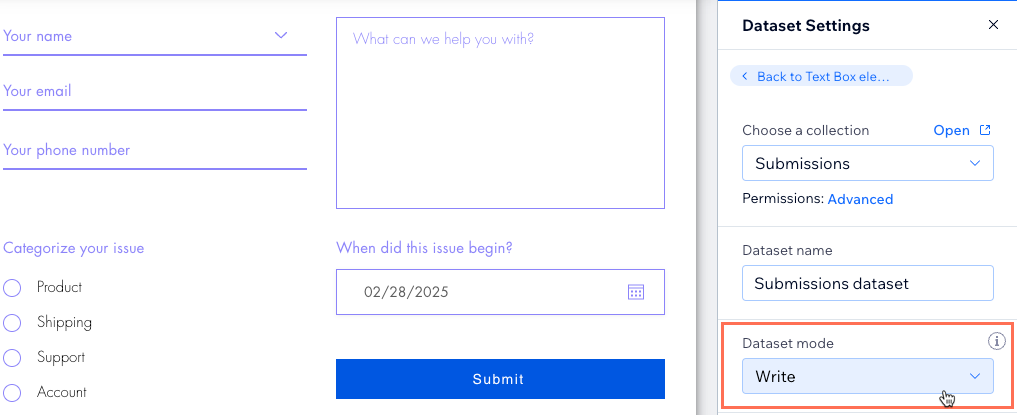
Veri kümesi modları ögelerin koleksiyonlarla etkileşimini kontrol eder
Metin, görüntü ve düğme gibi ögelerin veri kümesine bağlı koleksiyona nasıl erişecekleri veri kümesi modu tarafından belirlenir. Üç farklı veri kümesi modu arasından seçim yapabilirsiniz: 'Okuma', 'Yazma' veya 'Okuma ve Yazma'.
Aşağıdan her bir veri kümesi modu hakkında ayrıntılı bilgi edinebilirsiniz.
Koleksiyondan içerik göstermek için 'Okuma' modu
Bu mod, veri kümesine bağlı ögelerin koleksiyonunuzdan içerik çekmesine, yani 'okumasına' olanak tanır. 'Okuma' modu, veri kümesine bağlı ögelerin koleksiyona içerik eklemesine veya mevcut içerikleri güncellemesine izin vermez.
Veri kümesine bağlı ögelerin koleksiyon içeriğini okuyarak sitenizde göstermesine izin vermek istiyorsanız, 'Okuma' modunu kullanın. Koleksiyon içeriğini sitenizde gösterme hakkında daha fazla bilgi edinin.
Hangi koleksiyon izinlerini seçmeliyim?
'İçerik toplama', 'İçerik sergileme' veya 'Gelişmiş' koleksiyon izinlerini seçebilirsiniz. Hangisini seçerseniz seçin, canlı sitenizde koleksiyon içeriğini görebilmelerini istediğiniz ziyaretçilere 'Görüntüleme' izni vermeyi unutmayın.
Koleksiyona yeni ögeler eklemek için 'Yazma' modu
Bu mod, veri kümesine bağlı giriş ögelerinin koleksiyonunuza içerik eklemesine olanak tanır. 'Yazma' modu, veri kümesine bağlı ögelerin koleksiyon içeriğini göstermesine (yani 'okumasına') veya güncellemesine izin vermez.
Veri kümesine bağlı ögelerin koleksiyonunuza içerik eklemelerine izin vermek için 'Yazma' modunu kullanın. 'Yazma' modu, site ziyaretçilerinden içerik toplamak için giriş ögelerini kullanan özel CMS formları için idealdir.
Hangi koleksiyon izinlerini seçmeliyim?
Ziyaretçilerin koleksiyonunuza içerik eklemelerine ve mevcut içerikleri güncellemelerine izin vermek için 'İçerik toplama' veya 'Gelişmiş' koleksiyon izinlerini seçin.
İçerik görüntülemek ve göndermek için 'Okuma ve Yazma' modu
Bu mod, veri kümesine bağlı ögeler ile koleksiyon arasında çift yönlü bir bağlantı kurulmasını sağlar. Veri kümesi hem koleksiyon içeriğini okuyabilir hem de bağlı ögelerde gösterebilir. Özel CMS formunuzu nasıl oluşturduğunuza bağlı olarak, ögeler ayrıca koleksiyonunuza yeni içerik ekleyebilir veya mevcut olanları güncelleyebilir.
Site üyelerinin koleksiyon içeriğini görüntüleyebileceği, yeni içerik ekleyebileceği veya mevcut olanları düzenleyebileceği etkileşimli bir deneyim için 'Okuma ve Yazma' modunu kullanın. Örneğin, aynı veri kümesini hem koleksiyona içerik gönderen giriş ögelerine hem de içeriği gösteren diğer ögelere (ör. metin ögelerine, tekrarlayıcılara, tablolara) bağlayabilirsiniz. Bu seçenek üyelerin koleksiyon içeriğini görüntülediği ve düzenlediği sayfalarda kullanışlıdır.
Site üyelerinin canlı sitenizden koleksiyon içeriğini yönetmelerine nasıl izin vereceğinizi öğrenin:
Hangi koleksiyon izinlerini seçmeliyim?
Ziyaretçilerin koleksiyonunuza içerik eklemelerine ve mevcut içerikleri güncellemelerine izin vermek için 'İçerik toplama' veya 'Gelişmiş' koleksiyon izinlerini seçin.
Koleksiyon izinleri koleksiyon içeriklerine erişimi yönetir
Koleksiyon izinleri, sitenizden koleksiyon içeriğine kimlerin erişebileceğini ve ziyaretçilerin içerikle neler yapabileceğini belirler. Her site ziyaretçisi, CMS tarafından belirli bir role (ör. herkes, üyeler, ortak çalışanlar veya admin) atanır. İzinler bu rollerin erişim düzeyini özelleştirmenize olanak sağlar. Farklı kullanıcı türleri için farklı izinler ayarlayabilirsiniz.
Örneğin, herkesin koleksiyon içeriğini görüntülemesine izin verirken, yalnızca site üyelerinin yeni ögeler eklemesine izin verebilirsiniz. Ayrıca, her üyenin yalnızca kendi eklediği koleksiyon ögesini güncellemesine izin verebilirsiniz. Koleksiyonları yönetmek için özel bir ortak çalışan rolü oluşturduysanız, bu role sahip kişilere koleksiyon ögelerini silebilmeleri için özel erişim verebilirsiniz.
Admin izinleri:
- CMS yönetici rollerine sahip ortak çalışanlar, koleksiyonlarınıza her zaman tam erişime sahiptir. Yöneticiler, canlı siteden veya CMS'nin kendisinden koleksiyon içeriğini görüntüleme, ekleme, güncelleme ve silme dahil olmak üzere tüm eylemleri gerçekleştirebilir.
- Editörünüzün önizleme modunda bir admin (yönetici) olarak kabul edilirsiniz. Diğer rolleri test etmek için sitenizi yayınlayın ve canlı siteyi ziyaret edin. Site üyesi olarak giriş yapabilir veya ziyaretçi olarak göz atabilirsiniz.
İçeriği doğru kitleye gösterin
Koleksiyon içeriğinizi canlı sitede görüntülenebilir hale getirmek için 'İçerik sergileme' izinlerini seçin.
Ardından, canlı sitenizdeki içeriği kimlerin görüntüleyebileceğini belirleyin:
- Herkes: Tüm ziyaretçiler canlı siteden koleksiyon içeriğini görüntüleyebilir.
- Yalnızca Üyeler: Yalnızca site üyeleri canlı siteden koleksiyon içeriğini görüntüleyebilir. .
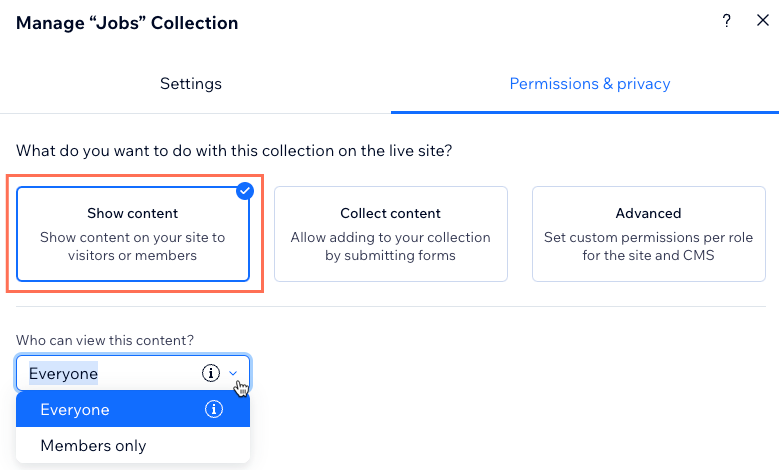
CMS erişimine sahip ortak çalışanlar ne olur?
Bu 'İçeriği göster' koleksiyon izinleriyle, yöneticiler ve CMS erişimi olan ortak çalışanlar koleksiyona tam erişimi sürdürür. Koleksiyon içeriğini görüntüleme, ekleme, güncelleme ve silme dahil olmak üzere tüm eylemleri canlı siteden veya CMS'nin kendisinden gerçekleştirebilirler.
Ziyaretçilerden içerik toplayın
Ziyaretçilerin koleksiyona yeni ögeler eklemesine izin vermek için 'İçerik toplama' koleksiyon iznini seçin. Ziyaretçilerin giriş ögeleri üzerinden gönderdiği yanıtlarla koleksiyona içerik eklemelerini sağlamak istediğinizde bu seçenek kullanışlıdır.
Kimlere canlı sitenizden yeni içerik ekleme erişimi vermek istediğinizi belirleyin:
- Herkes: Tüm site ziyaretçileri canlı siteden koleksiyona yeni ögeler ekleyebilir. CMS erişim rollerine sahip ortak çalışanlar ve yöneticiler CMS üzerinden de öge ekleyebilirler.
- Yalnızca üyeler: Yalnızca site üyeleri, CMS erişimine sahip ortak çalışanlar ve adminler canlı siteden koleksiyona yeni içerik ekleyebilir. CMS erişimine sahip ortak çalışanlar ve adminler ayrıca CMS üzerinden içerik ekleyebilirler.
Ardından, içeriği kimlerin görüntüleyebileceğini belirleyin:
- Ortak Çalışanlar: Adminler ve CMS erişimine sahip ortak çalışanlar canlı siteden ve CMS üzerinden koleksiyon içeriğini görüntüleyebilirler.
İpucu: Belirli bir ortak çalışan rolüne izin atamak için Gelişmiş izinleri kullanın ve + Belirli roller için izinler belirleyin'e tıklayın. - Yalnızca Üyeler: Canlı sitede yalnızca site üyeleri, CMS erişimi olan ortak çalışanlar ve yöneticiler koleksiyon içeriğini görüntüleyebilir. CMS erişimi olan ortak çalışanlar ve yöneticiler de bunu CMS'nin içinden görüntüleyebilir.
- Öge sahibi: Site üyeleri koleksiyona ekledikleri ögeleri yalnızca canlı sitede görüntüleyebilir. Ortak çalışanlar ve yöneticiler tüm ögeleri hem canlı sitede hem de CMS'de görüntülemeye devam edebilir.
- Herkes: Tüm ziyaretçiler canlı siteden koleksiyon içeriğini görüntüleyebilir. CMS erişimi olan ortak çalışanlar ve yöneticiler de bunu CMS'nin içinden görüntüleyebilir.
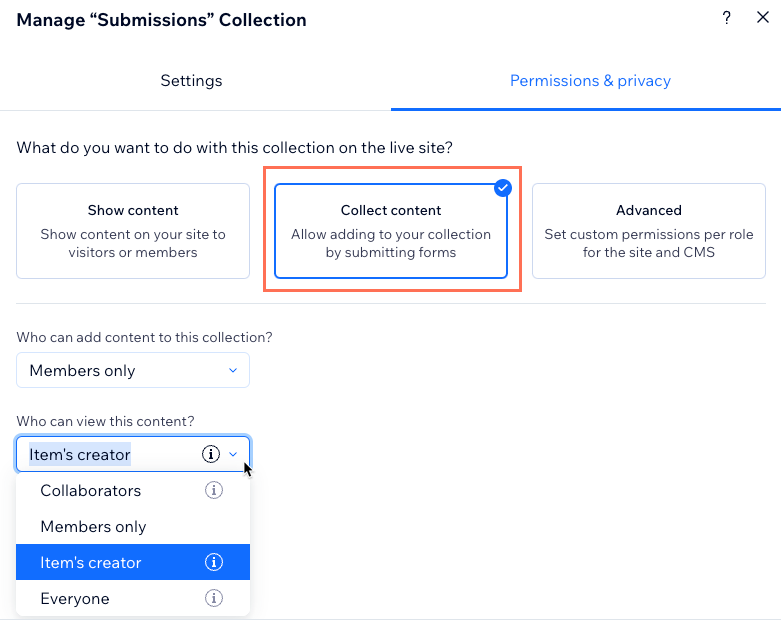
İpucu:
Ziyaretçilerin mevcut ögelerin alan değerlerini güncellemelerine izin vermek istiyorsanız, 'Gelişmiş' izinleri seçin. Ardından, her bir rol için 'Güncelleme' onay kutusunu işaretleyin.
CMS erişimine sahip ortak çalışanlar ne olur?
Bu 'İçerik toplama' koleksiyon izinleriyle, yöneticiler ve CMS erişimi olan ortak çalışanlar koleksiyona tam erişimi sürdürür. Canlı site veya CMS üzerinden içerik görüntüleme, ekleme, güncelleme ve silme dahil tüm işlemleri gerçekleştirebilirler.
Belirli ihtiyaçlara yönelik gelişmiş izinler
Daha fazla kontrol için 'Gelişmiş' koleksiyon izinlerini kullanın. İçerik görüntüleme, ekleme, güncelleme ve silme izinlerini her rol için ayrı ayrı belirleyebilirsiniz.
Her bir rol için ilgili yetkileri belirleyin:
- Herkes: İzinler canlı sitenize erişebilen herkes için geçerli olur. Bu rol için seçilen bir izin tablodaki diğer tüm roller için de otomatik olarak seçilir.
- Üyeler: İzinler yalnızca site üyeleri için geçerli olur. Bu rol için seçilen bir izin, 'Öge sahibi' rolü, 'Ortak Çalışanlar' rolü ve tabloya eklediğiniz tüm belirli roller için de otomatik olarak seçilir.
- Öge sahibi: İzinler yalnızca üyelerin bizzat oluşturdukları ögeler için geçerli olur. Örneğin, kişilerin yalnızca kendi oluşturduğu ögeleri güncellemesine ve silmesine izin verebilirsiniz. Bu rol için seçilen bir izin, 'Ortak Çalışanlar' rolü ve tabloya eklediğiniz tüm belirli roller için de otomatik olarak seçilir.
- Ortak Çalışanlar: İzinler CMS erişimine sahip ortak çalışan rollerinin atandığı herkes için geçerli olur. Bu rol için seçilen bir izin, tabloya eklediğiniz tüm belirli ortak çalışan rolleri için de otomatik olarak seçilir.
- Yönetici: Bu rol, site sahipleri ve yönetici izinlerine sahip özel roller için geçerlidir. 'Yönetici' rolünün izinlerini değiştiremezsiniz.
- Belirli roller: Tabloya sonradan eklediğiniz rollerdeki izinler, kendi belirlediğiniz CMS erişim rollerine sahip ortak çalışanlara uygulanır. Belirli bir rol için izinleri seçtikten sonra bir iznin seçimini kaldırırsanız, 'Ortak Çalışanlar' rolünde de bu iznin seçimi kaldırılır.
Tabloda, her rol için aşağıdaki erişim düzeyleri arasından seçim yapabilirsiniz:
- Görüntüle: İlgili role/rollere sahip kişiler koleksiyon içeriğini görüntüleyebilir.
- Ekle: İlgili role/rollere sahip kişiler koleksiyona yeni ögeler ekleyebilir.
- Güncelleme: İlgili role/rollere sahip kişiler mevcut koleksiyon ögelerini düzenleyebilir.
- Sil: İlgili role/rollere sahip kişiler mevcut koleksiyon ögelerini kaldırabilir.
İpucu:
Ziyaretçilerin mevcut koleksiyon ögelerinin alan değerlerini güncellemesine izin vermek istiyorsanız, ilgili rol için 'Güncelleme' iznini işaretleyin.

Not:
Bu "Gelişmiş" koleksiyon izinleriyle yöneticiler ve CMS erişimi olan ortak çalışanlar koleksiyona tam erişime sahip olur. Ancak, belirli ortak çalışan rollerinin koleksiyona yönelik görüntüleme, ekleme, güncelleme veya silme erişimi sağlamasını kısıtlamak için izinler ayarlayabilirsiniz.
SSS
Veri kümesi modlarıyla çalışma ve toplama izinleri hakkında sıkça sorulan soruların yanıtları için aşağıya tıklayın
Kullanıcılar tarafından gönderilen geri bildirimleri herkese görüntüleyerek yalnızca üyelerin göndermesine izin verebilir miyim?
Sitemin ortak çalışan rolleri ve izinleri koleksiyon izinleriyle nasıl çalışır?
Orada görüntülememiş olsam bile, koleksiyon içeriğimi canlı sitemden görüntüleyebilir mi?
Canlı sitemde üyelerin koleksiyon içeriğini yönetebileceği bir sayfa oluşturabilir miyim?



